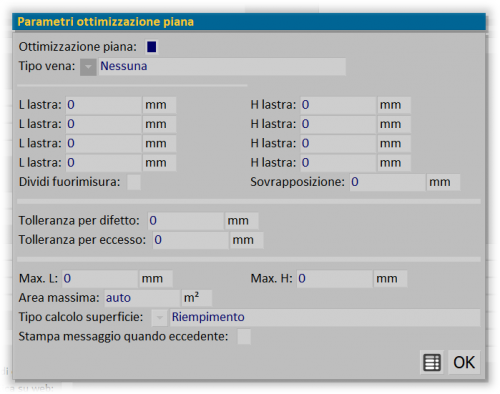Come gestire lo step Ottimizzazione piana integrata
Da Opera Wiki.
(→Archivio Accessori: impostazioni dei parametri di ottimizzazione) |
(→Archivio Accessori: impostazioni dei parametri di ottimizzazione) |
||
| Riga 29: | Riga 29: | ||
*Attivare il campo '''Ottimizzazione piana''' per avere modo di indicare le dimensioni della lastra da ottimizzare nei campi L lastra/H lastra. | *Attivare il campo '''Ottimizzazione piana''' per avere modo di indicare le dimensioni della lastra da ottimizzare nei campi L lastra/H lastra. | ||
| - | + | **'''L lastra/H lastra''': definire le misure di ottimizzazione della lastra (fino a 4 campi). | |
| - | *I campi '''Dividi fuorimisura''' e '''Sovrapposizione''' nascono per la gestione dei profili presso piegati per | + | *I campi '''Dividi fuorimisura''' e '''Sovrapposizione''' nascono per la gestione dei profili presso piegati (usati per esempio nella '''Facciata continua'''). L'attivazione del primo campo divide i tagli oltre la misura della lastra che si sceglie di utilizzare; il secondo campo può essere utilizzato per indicare, se necessario, quanto i pezzi divisi si sovrappongono tra di loro. |
A questo punto il nostro pannello è pronto per il taglio. | A questo punto il nostro pannello è pronto per il taglio. | ||
Versione delle 09:12, 27 ott 2023
Definiamo ottimizzazione piana, quella funzione che consente di ottimizzare il taglio della lastre dei vetri e dei pannelli.
Indice |
Archivio Accessori: impostazioni dei parametri dei riempimenti
Il riempimento in Opera Gestione Commesse viene caricato nell' Archivio Accessori rispettando parametri tecnici indispensabili per il corretto utilizzo dell'accessorio (utilizzo e unità di misura).
- L'utilizzo viene impostato scegliendo il tipo Riempimento
- L'unità di misura viene impostata in m2.
Archivio Accessori: impostazioni dei parametri di ottimizzazione
Attraverso il tasto ![]() , se il modulo è attivo, definiamo i dati della lastra nel quadro Parametri ottimizzazione piana.
, se il modulo è attivo, definiamo i dati della lastra nel quadro Parametri ottimizzazione piana.
Di seguito la procedura di impostazione dei dati per l'ottimizzazione della lastra:
- Impostare nel campo Tipo vena
 le vena della lastra in archivio (Nessuno, Vena orizzontale, Vena verticale). La definizione della vena è legata alla gestione del tipo di taglio della lastra.
le vena della lastra in archivio (Nessuno, Vena orizzontale, Vena verticale). La definizione della vena è legata alla gestione del tipo di taglio della lastra.
- Attivare il campo Ottimizzazione piana per avere modo di indicare le dimensioni della lastra da ottimizzare nei campi L lastra/H lastra.
- L lastra/H lastra: definire le misure di ottimizzazione della lastra (fino a 4 campi).
- I campi Dividi fuorimisura e Sovrapposizione nascono per la gestione dei profili presso piegati (usati per esempio nella Facciata continua). L'attivazione del primo campo divide i tagli oltre la misura della lastra che si sceglie di utilizzare; il secondo campo può essere utilizzato per indicare, se necessario, quanto i pezzi divisi si sovrappongono tra di loro.
A questo punto il nostro pannello è pronto per il taglio.
Archivio Accessori: definizione dei prezzi
E' possibile definire un prezzo standard al m2 come sempre; oppure definire un prezzo per la lastra aggiungendo un prezzo di tipo pannello e le dimensioni della lastra a cui associare il prezzo.
Gestione Commesse: l'ottimizzazione delle lastre
Creata la commessa, analizziamo il materiale: nel quadro Materiale Commessa è presente un nuovo tasto Lastre che consente di sviluppare il materiale in pezzi considerando la dimensione della lastra. Il prezzo al m2 è ancora presente se disattiviamo il pulsante Lastre secondo le modalità conosciute.
Per vedere la stampa ottimizzata della lastra, dal quadro Opzioni di Stampa selezioniamo la voce Ottimizzazione piana e stampiamo.
Il foglio ci indica:
- il numero di lastre da ottimizzare
- le relative dimensioni da produrre
- il codice id del pezzo per determinare la posizione nella commessa
- le dimensioni degli scarti